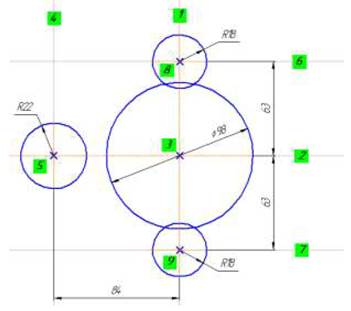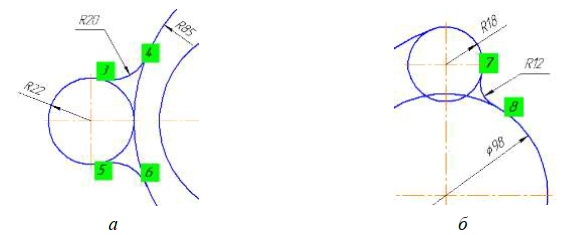Заглавная страница Избранные статьи Случайная статья Познавательные статьи Новые добавления Обратная связь КАТЕГОРИИ: ТОП 10 на сайте Приготовление дезинфицирующих растворов различной концентрацииТехника нижней прямой подачи мяча. Франко-прусская война (причины и последствия) Организация работы процедурного кабинета Смысловое и механическое запоминание, их место и роль в усвоении знаний Коммуникативные барьеры и пути их преодоления Обработка изделий медицинского назначения многократного применения Образцы текста публицистического стиля Четыре типа изменения баланса Задачи с ответами для Всероссийской олимпиады по праву 
Мы поможем в написании ваших работ! ЗНАЕТЕ ЛИ ВЫ?
Влияние общества на человека
Приготовление дезинфицирующих растворов различной концентрации Практические работы по географии для 6 класса Организация работы процедурного кабинета Изменения в неживой природе осенью Уборка процедурного кабинета Сольфеджио. Все правила по сольфеджио Балочные системы. Определение реакций опор и моментов защемления |
Выполнение контурного очертания плоской детали.
Для того чтобы начертить контур, необходимо прочитать чертеж, т.е. определить общий контур детали, какие сопряжения следует выполнить, на каких расстояниях расположены отдельные элементы контура, где будет внешнее, где внутреннее сопряжение. Внешний контур детали представляет собой последовательность дуг и отрезок, которые гладко сопряжены между собой. Сначала определите опорные точки контура с помощью вспомогательных построений (рис. 4).
Рисунок 4 Определение опорных точек контура и построение опорных окружностей Построение вспомогательных прямых. Ø Постройте вспомогательную Вертикальную прямую 1 с помощью одноименной команды на выпадающей панели расширенных команд панели Геометрия, рис. 5
Рисунок 5 - Панель Геометрия с панелью расширенных команд вспомогательных прямых Ø Постройте вспомогательную Горизонтальную прямую 2, рис. 7.10. На пересечении прямой 1 с прямой 2 получите опорную точку 3 (рис. 7.9). Ø Используя прямую 1 в качестве базового объекта, постройте с левой стороны от нее вспомогательную параллельную прямую 4 на расстоянии 84 м м, рис. 4. Для этого нажмите кнопку Параллельная прямая и укажите курсором вертикальную прямую 1 в любой ее точке. В поле Расстояние на Панели свойств введите значение 84 мм, нажмите Enter. Создайте только левый вариант вспомогательной прямой. На пересечении прямой 4 с прямой 2 получите опорную точку 5. Ø Относительно горизонтальной прямой 2 постройте две параллельные прямые 6 и 7 на расстоянии 63 м м, рис. 7.9. Создайте оба варианта вспомогательных прямых. На пересечениях прямых 6 и 7 с прямой 1 получите опорные точки 8 и 9. Построение опорных окружностей. Теперь в опорных точках 3, 5, 8, 9 контура постройте четыре окружности в следующей последовательности. Ø Постройте окружность диаметром 98 мм с центром в точке 3, рис. 7.9. Для этого нажмите кнопку Окружность на панели Геометрия. Нажмите кнопку С осями в группе Оси на Панели свойств. С помощью привязки Ближайшая точка укажите центр окружности в точке 3. В поле Диаметр введите значение 98 мм. Нажмите Enter. Ø Аналогично постройте окружность радиусом 22 мм с центром в точке 5 и две окружности радиусом 18 мм с центрами в точках 8 и 9. Ø После построения опорных окружностей удалите вспомогательные прямые, чтобы они не загромождали чертеж. Для этого выполните команду Редактирование►Удалить ► Вспомогательные кривые и точки►В т екущем виде.
Построение сопряжений. Ø При выполнении контурного очертания данной плоской детали используются два вида сопряжений: внешнее и внутреннее. Построить эти сопряжения можно с помощью команд Скругление или Окружность, касательная к 2 кривым. Ø Выполните внутреннее сопряжение двух окружностей радиусом 18 мм дугой окружности радиусом 85 мм в следующей последовательности. Ø Нажмите кнопку Окружность, касательная к 2 кривым на выпадающей панели расширенных команд окружности, рис. 6. . Рисунок 6 - Панель Геометрия с панелью расширенных команд окружности Ø На запрос в строке сообщений Укажите первую кривую для построения окружности курсором укажите верхнюю окружность приблизительно в точке касания 1, рис. 7.а. Чтобы указать вторую кривую для построения окружности, подведите ловушку курсора к нижней окружности и щелкните ЛКМ приблизительно в точке касания 2. В поле Р адиу с введите значение 85 мм. Нажмите кнопку Без осей в группе Оси на Панели свойств. Из появившихся фантомов окружностей выберите нужный вариант, рис. 7.б. Нажмите кнопку Создать объект на Панели специального управления для фиксации изображения.
Рисунок 7 - Построение окружности, касательной к двум кривым Ø Удалите участок окружности радиусом 85 мм, заключенный между точками касания 1 и 2, рис. 7.б. Для этого нажмите кнопку Усечь кривую на панели Редактирование. Укажите курсором лишний участок окружности с правой стороны. Ø Выполните внешнее сопряжение окружности радиусом 22 мм и дуги окружности радиусом 85 мм с двух сторон сопрягающей дугой радиусом 20 мм в следующей последовательности.
Рисунок 8 -Построение скруглений Ø Нажмите кнопку Скругление на панели Геометрия. В поле Радиус на Панели свойств введите значение 20 мм. В группе Элемент 1 нажмите кнопку Не усекать первый элемент. В группе Элемент 2 нажмите кнопку Не усекать второй элемент. Для построения нужного варианта укажите окружности приблизительно в точках касания 3 и 4, рис. 7. а.
Ø Аналогично выполните нижнее сопряжение, указав окружности приблизительно в точках касания 5 и 6, рис. 7. а. Ø Выполните внешнее сопряжение окружности радиусом 18 мм и окружности диаметром 98 мм сопрягающей дугой радиуса 12 мм аналогично предыдущему сопряжению. Для построения нужного варианта укажите окружности приблизительно в точках касания 7 и 8, рис. 7. б
|
||||||
|
Последнее изменение этой страницы: 2021-04-13; просмотров: 54; Нарушение авторского права страницы; Мы поможем в написании вашей работы! infopedia.su Все материалы представленные на сайте исключительно с целью ознакомления читателями и не преследуют коммерческих целей или нарушение авторских прав. Обратная связь - 3.22.51.241 (0.009 с.) |